Manual de Utilização do Pages para Mac
- Damos-lhe as boas-vindas
- Novidades do Pages 13.2
-
- Alterar o tipo de letra ou o tamanho do tipo de letra
- Definir um tipo de letra predefinido
- Negrito, itálico, sublinhado e riscado
- Alterar a cor do texto
- Adicionar uma sombra ou um contorno ao texto
- Alterar maiúsculas/minúsculas do texto
- Copiar e colar estilos de texto
- Adicionar um efeito de destaque ao texto
- Formatar hífenes, traços e aspas
-
- Utilizar iCloud Drive com o Pages
- Exportar para Word, PDF ou outro formato de ficheiro
- Abrir um livro do iBooks Author no Pages
- Reduzir o tamanho de ficheiro de documento
- Guardar um documento de grandes dimensões como um ficheiro de pacote
- Restaurar uma versão anterior de um documento
- Mover um documento
- Apagar um documento
- Proteger um documento
- Proteger um documento por palavra-passe
- Criar e gerir modelos personalizados
- Copyright

Combinar ou descombinar células de tabela no Pages no Mac
Combinar células de tabela combina células adjacentes numa única célula. Descombinar células que foram combinadas previamente retém todos os dados na nova célula do canto superior esquerdo.
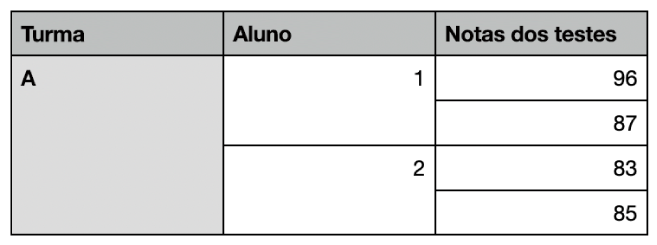
Eis algumas restrições:
Não é possível combinar células não adjacentes ou células de zonas diferentes da tabela, por exemplo, células do corpo e do cabeçalho.
Não é possível combinar colunas ou linhas.
Não é possível separar uma célula. Se uma célula nunca tiver sido combinada com outra célula, não pode ser descombinada.
Combinar células
Selecione duas ou mais células adjacentes.
Prima Controlo enquanto clica nas células e, em seguida, selecione “Combinar células”.
Nota: se o comando “Combinar células” estiver esbatido, poderá ter selecionado colunas ou linhas inteiras, ou uma célula de cabeçalho e uma célula de corpo, que não podem ser combinadas, mesmo que sejam adjacentes.
Seguem-se os resultados da combinação de células:
Se apenas uma das células contiver dados antes de serem combinadas, a célula combinada mantém os dados e a formatação dessa célula.
Se várias células contiverem dados antes de serem combinadas, é preservado todo o conteúdo, mas as células com um formato de dados específico, como número, moeda ou datas, são convertidas em texto;
Se uma cor de preenchimento for aplicada à célula superior esquerda, a célula combinada adota a cor de preenchimento.
Descombinar células
Prima Controlo enquanto clica nas células e, em seguida, selecione “Combinar células”.
Todo o conteúdo da célula anteriormente combinada aparece na primeira célula descombinada.
Nota: as células combinadas são tratadas de forma especial nas fórmulas:
Faça referência à célula diretamente numa fórmula usando o endereço do canto superior esquerdo da célula combinada (por exemplo, C3).
Não é possível incluir apenas uma parte da célula combinada num intervalo de células que é utilizado numa fórmula.
Se se referir a uma célula numa fórmula e, em seguida, combinar a célula com células que estejam fora do intervalo pretendido da fórmula, esta poderá resultar num erro.